
1. Link tải xuống trực tiếp
LINK TẢI GG DRIVE: LINK TẢI 1 ![]()
LINK TẢI GG DRIVE: LINK TẢI 2![]()
LINK TẢI GG DRIVE: LINK DỰ PHÒNG ![]()
Nếu bạn gặp lỗi NVIDIA GeForce Experience 0x0003 trong khi cố gắng khởi chạy ứng dụng trên máy tính Windows của mình thì đừng bỏ lỡ bài viết này nhé!
Ứng dụng NVIDIA GeForce Experience cập nhật trình điều khiển GPU, tự động tối ưu hóa cài đặt trò chơi để có hiệu suất tốt nhất, phát trực tiếp trong trò chơi, video và chụp ảnh, v.v.
Khi bạn gặp phải vấn đề này. Bạn nhận được thông báo lỗi đầy đủ sau:
Something went wrong. Try rebooting your PC and then launch GeForce Experience.
Error Code: 0x0003Nguyên nhân của lỗi 0x0003
Lỗi này có thể xảy ra vì một hoặc nhiều lý do đã biết sau:
- Một số dịch vụ NVIDIA không chạy.
- Dịch vụ Bộ chứa từ xa NVIDIA không được phép tương tác với máy tính để bàn
- Trình điều khiển NVIDIA bị lỗi hoặc lỗi thời
- Bộ điều hợp mạng bị lỗi
- Do bản cập nhật Windows.
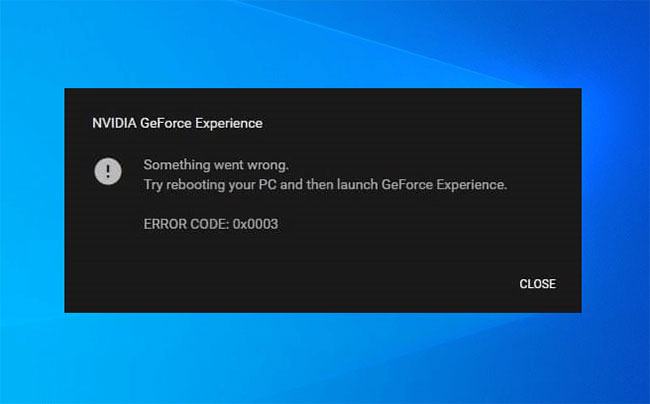
Cách khắc phục lỗi NVIDIA GeForce Experience 0x0003
Nếu bạn gặp sự cố này, bạn có thể thử các giải pháp được đề xuất bên dưới theo thứ tự cụ thể và xem liệu nó có giúp giải quyết vấn đề hay không.
1. Khởi động ứng dụng GeForce Experience với quyền quản trị viên
Đối với giải pháp này, bạn cần chạy ứng dụng GeForce Experience với tư cách quản trị viên và xem sự cố có được giải quyết hay không.
2. Khởi động lại tất cả các dịch vụ NVIDIA
vui lòng làm theo các hướng dẫn sau:
– Nhấn Windows + R. để hiển thị hộp thoại Rung chuyen.
– Trong hộp thoại rung chuyen, nhập khẩu services.msc và hãy nhấn Đi vào mở Các dịch vụ.
– Trong cửa sổ Dịch vụTìm tất cả các dịch vụ NVIDIA và khởi động lại chúng. Để khởi động lại, chỉ cần nhấp chuột phải vào một dịch vụ và chọn Khởi đầu lại từ menu tùy chọn.
Ngoài ra, hãy đảm bảo rằng tất cả các dịch vụ liên quan đến NVIDIA đang chạy và không có dịch vụ nào bị vô hiệu hóa. Nếu bạn thấy rằng một dịch vụ NVIDIA không chạy, hãy nhấp chuột phải vào dịch vụ đó và chọn Bắt đầu.
– Sau đó khởi động ứng dụng NVIDIA GeForce Experience và xem lỗi đã được giải quyết chưa. Nếu điều đó không hiệu quả, hãy chuyển sang giải pháp tiếp theo.
3. Cho phép dịch vụ Bộ chứa từ xa NVIDIA tương tác với máy tính để bàn
vui lòng làm theo các hướng dẫn sau:
– Mở Các dịch vụ.
– Trong cửa sổ Dịch vụ, tìm dịch vụ Hộp đựng máy đo từ xa NVIDIA và nhấp chuột phải vào nó để chỉnh sửa các thuộc tính.
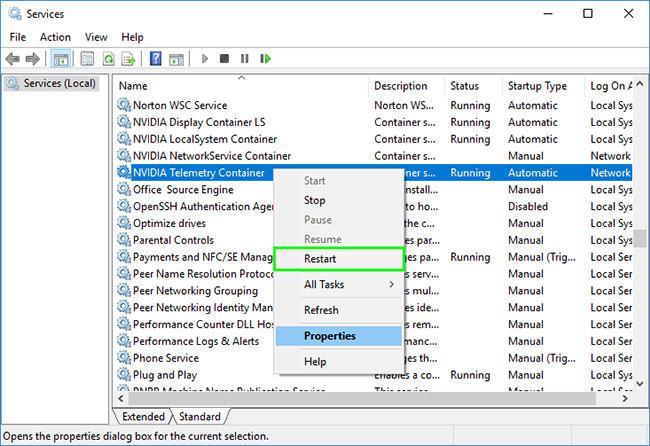
– Trong cửa sổ nét đặc trưng, chuyển sang tab đăng nhập và đảm bảo rằng hộp bên cạnh nó được chọn Cho phép dịch vụ tương tác với màn hình bên trong Tài khoản hệ thống cục bộ.
Nhấn nút Áp dụng> OK chia tay.
– Khi bạn quay lại cửa sổ Dịch vụ Đảm bảo rằng tất cả các dịch vụ liên quan đến NVIDIA sau đang chạy. Để bắt đầu một dịch vụ, hãy nhấp chuột phải và chọn Bắt đầu.
- Dịch vụ hiển thị NVIDIA
- Bộ chứa hệ thống cục bộ NVIDIA
- Vùng chứa dịch vụ mạng NVIDIA
– Sau đó kiểm tra xem sự cố vẫn tiếp diễn.
4. Đặt lại bộ điều hợp mạng
Với giải pháp này, bạn cần đặt lại bộ điều hợp mạng và xem sự cố đã được giải quyết chưa.
5. Cập nhật trình điều khiển đồ họa NVIDIA
Bạn nên cập nhật trình điều khiển của mình thường xuyên vì trình điều khiển được cập nhật mang lại trải nghiệm tổng thể tốt nhất. Bạn có thể cập nhật trình điều khiển NVIDIA theo cách thủ công.
6. Gỡ cài đặt và cài đặt lại NVIDIA GeForce Experience
Nếu không có phương pháp nào ở trên hiệu quả, điều cuối cùng bạn cần làm là gỡ cài đặt ứng dụng khỏi applet. Chương trình và chức năng, sau đó tải xuống và cài đặt lại Trải nghiệm NVIDIA GeForce trên hệ thống của bạn.
